Vše, co potřebujete vědět o iOS 5 Camera And Photos App
Aplikace Fotoaparát a fotografie v systému iOS konečně získala určitou spravedlnost. Zatímco aplikace Camera je přesná, zdá se, že nemá co nabídnout nic jiného než pouhou Mřížkový pohled, má velmi elegantní funkci přejetí prstem pro přístup k vašim nedávným fotografiím přímo ze samotné aplikace Fotoaparát. Řekneme vám, jak přesně to za chvíli funguje. Aplikace Fotky nám konečně přináší některé základní funkce pro úpravu fotografií, které již nějakou dobu potřebujeme. Chybějící nastavení v aplikaci fotoaparátu týkající se velikosti nebo kvality obrázku u společnosti Apple nadále přetrvává s argumentem, že je záměrné, udržovat rozhraní a samotnou aplikaci bez překážek.
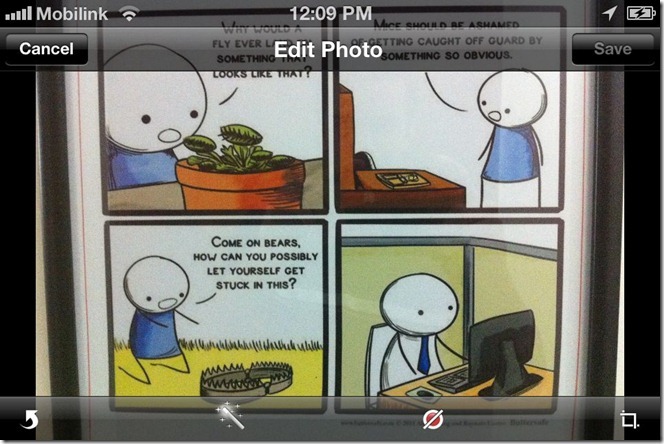
Před pár dny jsme pokryli vylepšení Cydia, které přidalo možnosti úpravy do aplikace Fotografie fotek (o tom si můžete přečíst více) tady). Ukázalo se, že téměř přesně napodobuje změny oznámené v systému iOS 5. V nejnovější aktualizaci mobilní platformy společnosti Apple můžete nyní hrát s vašimi obrázky bez pomoci aplikace třetí strany, alespoň pokud jde o její základní část. Možnosti sice nemusí být moc, ale stále jsou to nejužitečnější základní funkce, na které jste mohli doufat. Na uložených obrázcích můžete nyní provádět následující úkoly.
Otočit obrázky
Je úžasné si myslet, že ani v iPhonu, ani iPadu byste nemohli své fotky nastavit (doslova) bez použití aplikace třetí strany. Už ne. Jakmile získáte nejnovější aktualizaci systému iOS, vše, co musíte udělat, bude zasáhnout UpravitPo otevření obrázku a na této obrazovce klepněte na šipku dole, která vám umožní otočit fotografii v kterémkoli ze 4 směrů.

Automatické vylepšení
Někteří lidé by mohli argumentovat, že by bylo lepší, kdyby systém iOS 5 umožnil uživatelům měnit jas a další nastavení obrazu, ale to by bylo velmi neprůhledné, jehož jediná filozofie se zdá být založena na jednoduchosti v všechno. Funkce Auto-Enhance automaticky optimalizuje fotografii podle vašeho výběru (změna jasu, kontrastu a barevného odstínu) automaticky jediným klepnutím. Stiskněte ikonu hůlky a máte hotovo.
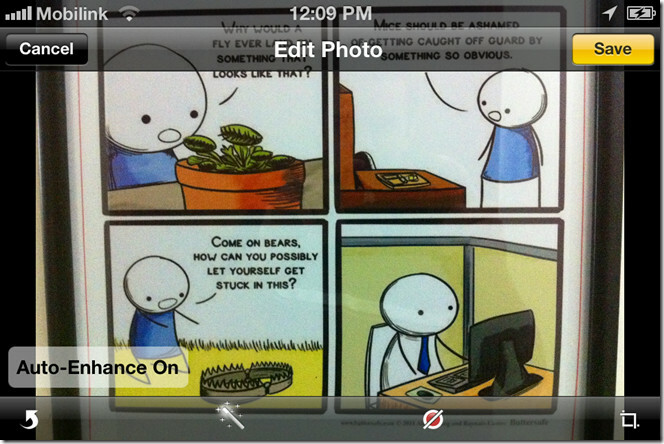
Odstranění červených očí
Otravný problém červených očí, se kterým se setkávají téměř všechny digitální fotoaparáty, byl konečně vyřešen iOS v jeho nejnovější aktualizaci. Stejně jako všechny ostatní doplňky je to pouze jedno kliknutí, i když musíte klepnout na místa, z nichž chcete efekt červených očí odstranit.

Oříznutí obrázků
Pomocí užitečné nastavitelné mřížky můžete snadno oříznout fotografie přímo z aplikace pro fotografie. Stiskem tlačítka oříznutí se zobrazí uvedená mřížka a můžete omezit obrázek jakýmkoli způsobem. Vaše nová oříznutá fotografie bude uložena jako samostatná kopie. Pokud se nechcete obejít definováním oblasti oříznutí kreslením prstu, můžete vždy zasáhnout Omezit tlačítko pro výběr z několika standardizovaných předvoleb.


Možnosti fotoaparátu
Fotoaparát lze nyní spustit z uzamčené obrazovky dvojitým klepnutím na tlačítko Domů, když je zařízení v uzamčeném stavu. Hned vedle jezdce pro odemknutí se zobrazí ikona fotoaparátu. Až budeme dále diskutovat o funkci přejetí prstem v aplikaci Fotoaparát, získáte přístup k fotografiím.
Dalším velmi užitečným doplňkem pro iOS 5 je použití Zvýšit hlasitost jako spouště fotoaparátu. Usnadňuje se tak fotografování na iPhonu nebo iPadu a snižuje se rozmazaný obraz.


Přejetím prstem doprava po fotoaparátu přejdete přímo na roli fotoaparátu
Tato funkce tedy mohla převzít podnět ze zařízení se systémem Windows Phone 7, ale jako by mohla, nemůžeme si na ni stěžovat, když je tady a funguje. Při otevřené aplikaci Fotoaparát můžete nyní bez námahy přejet po obrazovce a získat přístup k vašim nedávným fotografiím, což je vlastně role fotoaparátu. Chcete-li se vrátit zpět do aplikace Fotoaparát a pokračovat ve fotografování, přejeďte prstem zpět doleva. Je to tak jednoduché. Následující obrázek nám ukazuje, jak přesně tato funkce funguje.

Tím se shrnují nové funkce aplikace Fotoaparát a Fotografie v novém systému iOS 5. Prosím, dejte nám vědět, co a jak najdete nový zážitek.
Tato příručka je součástí 10 nových funkcí v iOS 5 - nejnovější operační systém společnosti Apple pro jejich iDevices.
- Centrum oznámení
- iMessage
- Připomenutí
- Integrace na Twitteru
- Kiosek
- Aktualizace fotoaparátu a fotografií (aktuálně prohlíženo)
- Vylepšené herní centrum
- Nové funkce v prohlížeči Safari
- Nové funkce v aplikaci Mail
- Aktivujte iDevice bez PC
Vyhledávání
Poslední Příspěvky
Evernote Ahoj pro iPhone: Pamatujte na lidi a vaše setkání s nimi
Zdá se, že společnost Evernote, populární služba pro vytváření pozn...
Personalizovaný sociální zpravodajský zpravodaj Smartr je nyní k dispozici pro iPad
V App Store je spousta zpravodajských aplikací pro iOS, takže nové ...
Jak vypnout HTC Sensation s revolučním [Průvodce]
Revoluční, S - OFF a Recovery utilita od Unrevoked a Alpharev je mo...

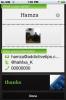

![Jak vypnout HTC Sensation s revolučním [Průvodce]](/f/71d91c28d2b2862baf6d48589b15cd9f.jpg?width=680&height=100)